簡介
在這個練習中,你將使用Microsoft Visual Studio.NET創建,編譯,運行一個Hello World應用程序.
在IDE中創建一個新的項目
1.依次點擊start-> Programs->Microsoft Visual Studio.NET7.0-> Microsoft Visual Studio .NET 7.0. IDE起始頁就會顯示出來,參見圖1所示。
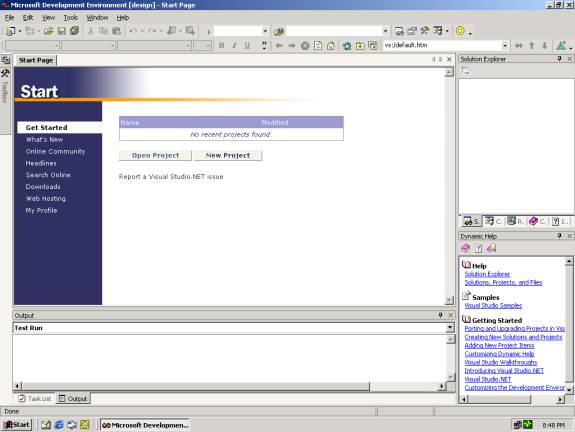
圖1 Visual Studio .NET中的起始頁
注釋:當你啟動IDE時,缺省情況下起始頁被打開. 它提供了你最近做的四個項目的連接,也提供了其它的資源鏈接.
你可以依次點擊tools-〉options 來改變缺省設置, 選擇你喜歡的設置.
2.依次點擊File-〉New-〉Project,顯示New Project窗口。 參見圖2所示。
缺省的項目位置是:\Documents and Settings\Administrator\My Documents\Visual Studio Projects\.
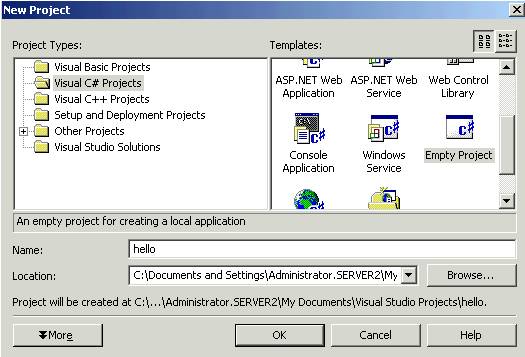
圖2 新項目窗口
3.在Project類型面板下,點擊Visual C# Projects.
4.在Templates面板上,點擊Empty Project.
5.在name字段下,輸入hello,給你的項目選擇存儲的位置.
6.點擊OK.
創建hello.cs源文件
hello.cs文件是這個練習中使用的源文件.你會在hello項目中創建這個文件.
1.點擊File再點擊Add New Item, Add New Item窗口將顯示。參見圖3所示。
2.在Categories面板下,點擊Local Project Items.
3.在Templates面板下,點擊Code File.
4.在name字段裡敲入hello.cs,然後點擊Open.
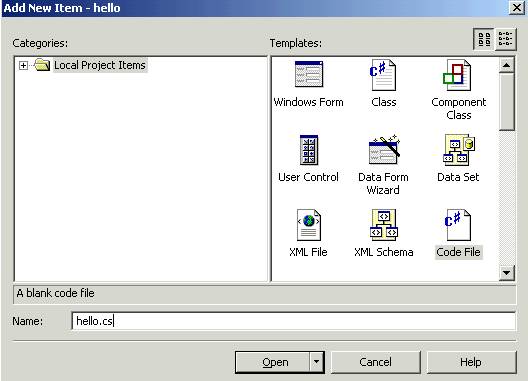
圖3 添加新條目窗口
5. 輸入 下面的代碼:
using System;
public class HelloWorld {
static void Main() {
Console.WriteLine("Hello World!");
}
}6.點擊File再點擊Save hello.cs(或者點擊Sava小圖標),該文件被存儲到項目文件夾中.
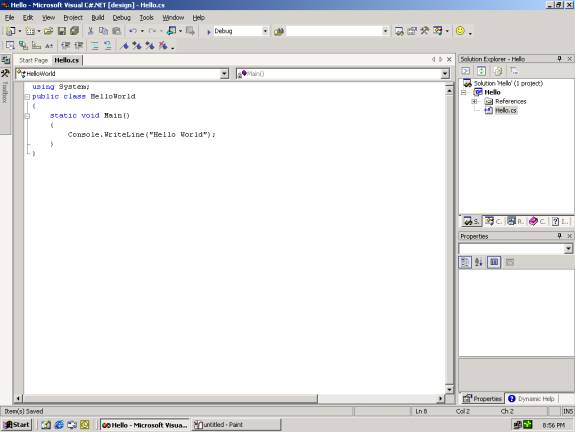
圖4 Hello.cs 源文件
注釋:
在C#裡,不存在全局方法,所有的方法屬於一個類.
.NET框架要求所有的方法名字以一個大寫字母開頭,因此一個Main()的方法可以在.NET框架中工作,而一個main()的方法就不行.
using System這一行告訴編譯器,來自於System namespace的所有類和類型都可以在該程序中訪問運用。System namespace包括一些基本類型的定義,如int和 string.
public class HelloWorld這一行聲明了一個類,意味著這個類可以被其它類訪問
static void Main()這一行是程序的入口處,這個入口要求出現在一個程序的每個可執行文件的開始部分.
Console.WriteLine("Hello World!"); 這一行使用了system 名空間中Console類中的方法WriteLine(), 參數"Hello World!"傳遞給 Console.WriteLine(),當程序執行時,它會顯示在屏幕上.
Console.WriteLine() 可以取代System.Console.WriteLine()使用,因為System 名空間已經在文件頂部聲明過.
生成可執行文件
點擊Build菜單上的Build 菜單選項(或點擊Build圖標),生成可執行文件。
注釋: IDE生成可執行文件,並把它放在C:\Documents and Settings\Administrator\My Documents\Visual Studio Projects\hello\bin\Debug 文件夾.
在生成的過程中, IDE中的輸出窗口將會顯示。參見圖5 所示。如果生成的過程中發生了任何錯誤,這些錯誤都會在輸出窗口中顯示.
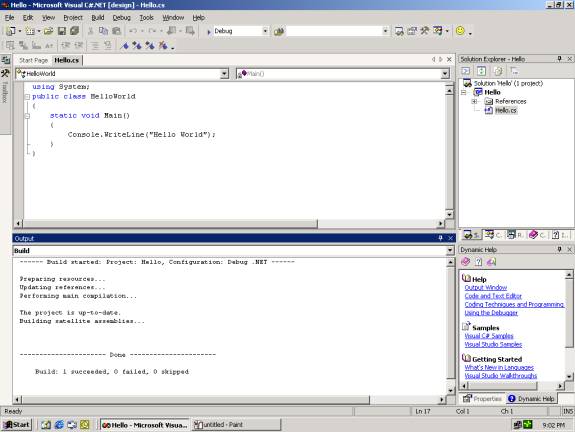
圖5 IDE中的輸出窗口
運行程序
你可以在IDE中運行程序
1.選擇Debug > Start Without Debugging , Hello World!將顯示在Microsoft MS-DOS? window上.(圖6)
注釋:由於這是一個很小的可執行文件,用於在MS-DOS窗口輸出文本, 所以你可以關掉調試功能運行它。這樣你就可以 直接看到結果了.
記住:在"Hello World!" 後面的"Press any key to continue"不是程序的一部分.
執行文件第一次在.NET平台下運行時,會被編譯為本地代碼.這將造成結果顯示的延遲,執行文件在下次運行時會快一些.
C#編譯器不產生目標文件(.obj), 而是直接生成輸出文件。 這樣C#編譯器就不需要鏈接器.
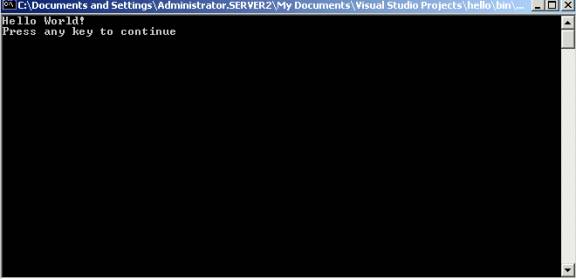
圖6 程序運行結果
2.關閉MS-DOS窗口.
結束
點擊File,再點擊Exit,關閉hello world!應用程序